Mac OS Playcover 붕괴: 스타레일 키매핑 방법
이번 게시물은 Playcover 세팅이 완료되었다는 것을 가정합니다.
만약 Playcover 세팅이 되어 있지 않다면 아래 블로그를 참고해주세요.
https://arnopark.tistory.com/653
글 수정 날짜 : 2023.4.27 PlayCover 게임 리스트 원신 - https://arnopark.tistory.com/498 붕괴: 스타레일 - https://arnopark.tistory.com/653 본 글은 2022.10.15 - [IT 잡학사전/macOS] - M1/M2 맥북에서 원신 플레이하기 (PlayCover) 위 글의 내용을 가져온 후, 스타레일에 맞게 일부 사진과 내용을 수정한 글입니다. 안녕하세요. 박기린 입니다. PlayCover의 장점 - 키매핑을 지원합니다. 심지어 스스로가 만들었거나 다른 사람이 만...
arnopark.tistory.com
Keymapping 파일을 다운받습니다.
Keymapping 파일을 다운받습니다.
원본 링크 : https://github.com/PlayCover/keymaps
다운로드 링크 : https://github.com/PlayCover/keymaps/archive/refs/heads/master.zip
원본 링크에 들어가서 click here를 누르면 됩니다.

2. keymaps-master.zip 다운로드 받은 후 압축을 풉니다.
3. Playcover 켜서 앱 보관함에 있는 붕괴: 스타레일 아이콘 우측 클릭을 하여 '키매핑 불러오기'를 선택합니다.
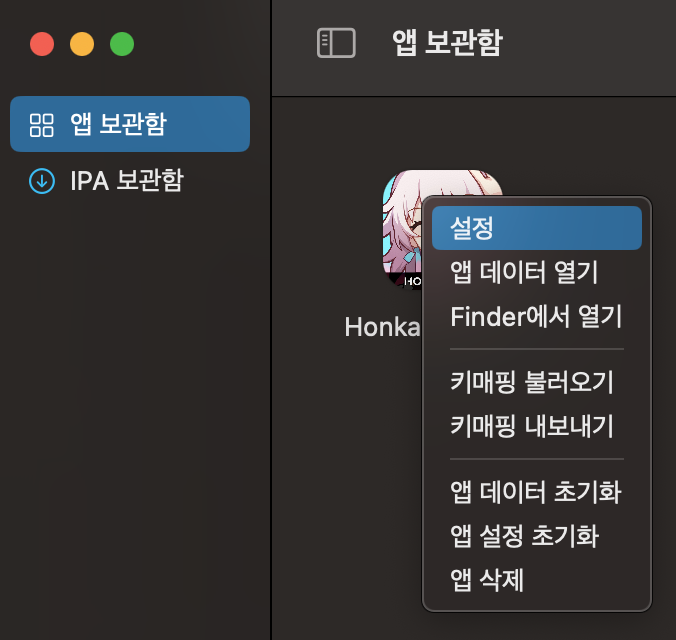
4. 'keymapping' 폴더 내 'com.HoYoverse.hkrpgoversea' 폴더 내에 있는 'Honkai Star Rail-Keyboard-16_9.playmap'를 선택합니다.
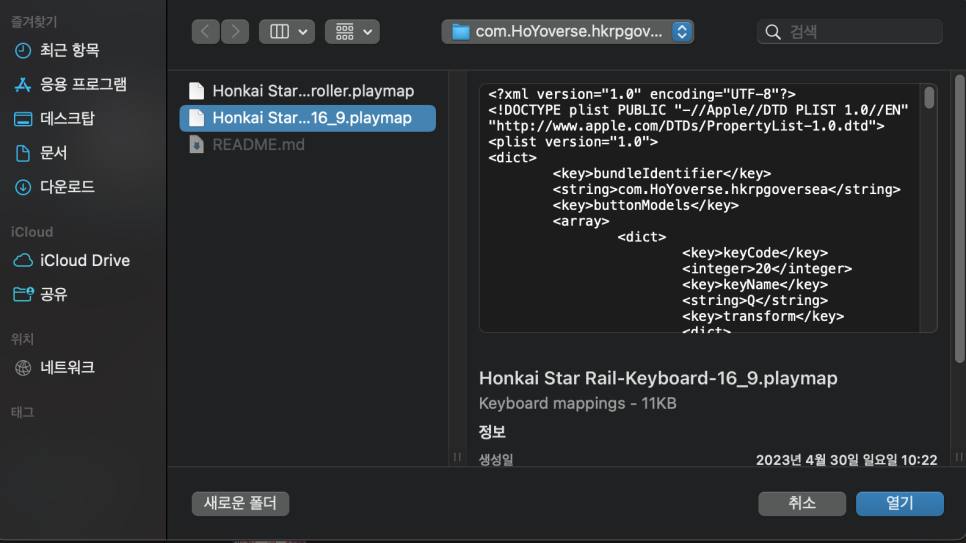
5. 붕괴: 스타레일을 실행합니다.
6. WASD를 눌렀을 때 캐릭터가 이동이 되면 일단 적용이 된 것이고 만약 키매핑 적용되지 않는다면 붕괴: 스타레일 실행 후 상단 'Keymapping'에서 'Open/Close Keymapping Editor'를 한번 누른 후 바로 'Open/Close Keymapping Editor'를 누르면 적용됩니다.
7. 키보드로 조작되지 않는 버튼은 키보드에서 option을 눌러서 마우스로 선택하면 됩니다.
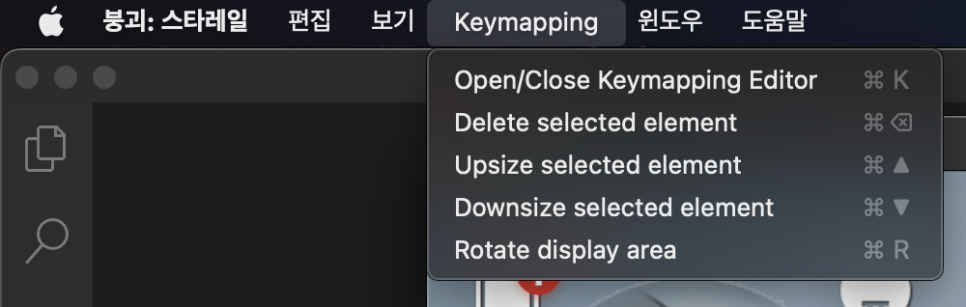
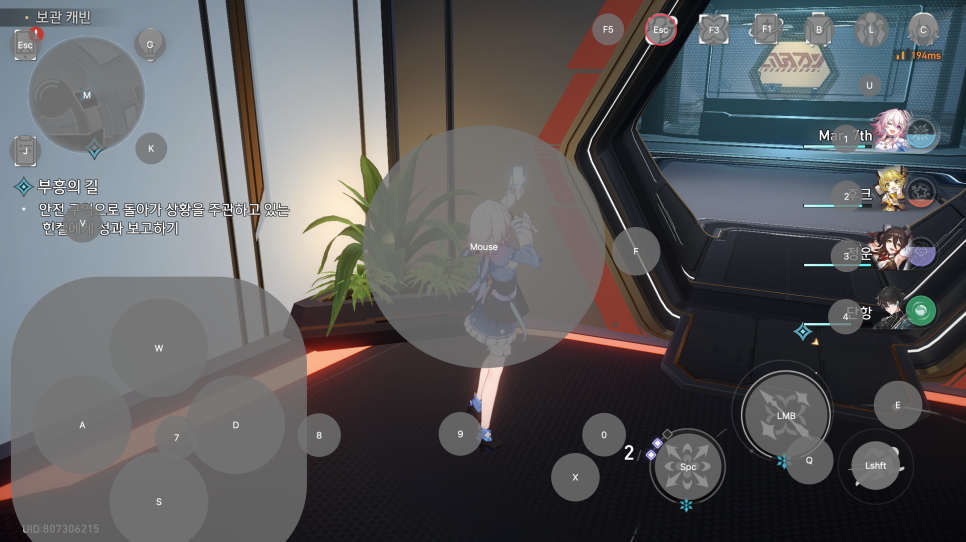
키 정리
* option 키를 눌러서 마우스 활성 / 비활성화
전투중이 아닐 때
이동
- [jd
- [jd
W: 앞으로 움직이기
- [jd
W: 앞으로 움직이기
W: 앞으로 움직이기
- [jd
A: 왼쪽으로 움직이기
A: 왼쪽으로 움직이기
- [jd
S: 뒤로 움직이기
S: 뒤로 움직이기
- [jd
D: 오른쪽으로 움직이기
D: 오른쪽으로 움직이기
- [jd
Shfit : 달리기
Shfit : 달리기
마우스
- [jd
- [jd
움직여서 시점 움직이기
- [jd
움직여서 시점 움직이기
움직여서 시점 움직이기
- [jd
좌측 클릭 : 공격
좌측 클릭 : 공격
- [jd
우측 클릭 : 달리기
우측 클릭 : 달리기
기타
- [jd
- [jd
F1 : 가이드
- [jd
F1 : 가이드
F1 : 가이드
- [jd
F3 : 워프
F3 : 워프
- [jd
Esc : 여정 기록
Esc : 여정 기록
- [jd
1, 2, 3, 4 : 캐릭터 선택
1, 2, 3, 4 : 캐릭터 선택
- [jd
C : 캐릭터 상세, 메뉴에서 나오기
C : 캐릭터 상세, 메뉴에서 나오기
- [jd
J : 모든 임무
J : 모든 임무
- [jd
G : 튜토리얼 목록
G : 튜토리얼 목록
- [jd
M : 지도
M : 지도
- [jd
B : 배낭
B : 배낭
- [jd
L : 파티편성
L : 파티편성
- [jd
F : 상호작용
F : 상호작용
- [jd
Space bar : 비술
Space bar : 비술
전투중
- [jd
- [jd
7, 8, 9, 0 : 각 캐릭터 필살기 시전 후 E 버튼으로 필살기 사용
- [jd
7, 8, 9, 0 : 각 캐릭터 필살기 시전 후 E 버튼으로 필살기 사용
7, 8, 9, 0 : 각 캐릭터 필살기 시전 후 E 버튼으로 필살기 사용
- [jd
- [jd
마우스 움직여서 몬스터 선택
- [jd
마우스 움직여서 몬스터 선택
마우스 움직여서 몬스터 선택
- [jd
- [jd
Q : 일반 공격
- [jd
Q : 일반 공격
Q : 일반 공격
- [jd
E : 전투 스킬
E : 전투 스킬
- [jd
- [jd
Q, E 누르고 있으면 설명 노출
- [jd
Q, E 누르고 있으면 설명 노출
Q, E 누르고 있으면 설명 노출
- [jd
C : 일시정지
C : 일시정지
외에도 공식 설명에서는 지원하는 키가 있으나 동작하지 않아서 적어두지 않았고 직접 수정해서 사용도 가능합니다.
* 키매핑 공식 매뉴얼 및 참고자료
- [jd
- [jd
https://www.reddit.com/r/macgaming/comments/12wj6gh/honkai_star_rail_m1_mac/?onetap_auto=true
- [jd
https://www.reddit.com/r/macgaming/comments/12wj6gh/honkai_star_rail_m1_mac/?onetap_auto=true
https://www.reddit.com/r/macgaming/comments/12wj6gh/honkai_star_rail_m1_mac/?onetap_auto=true
- [jd
https://jamonline.ph/guides/how-to-play-honkai-star-rail-on-mac-apple-silicon/
https://jamonline.ph/guides/how-to-play-honkai-star-rail-on-mac-apple-silicon/
- [jd
https://docs.playcover.io/keymapping/using_making_keymaps
https://docs.playcover.io/keymapping/using_making_keymaps
- [jd
- [jd
- [jd
- [jd
- [jd
- [jd
- [jd